Konfigureerimisandmete importimine
Pärast konfiguratsiooniandmete lähtekeskkonast eksportimist olete valmis seda sihtkeskkonda importima.
Enne alustamist
Laadige alla konfiguratsiooni migreerimise tööriist. Tööriist Konfiguratsiooni migreerimine on saadaval NuGet paketina. Tööriista allalaadimiseks vaadake teemat Tööriistade allalaadimine NuGet-ist. Järgige sellel lehel olevaid etappe tööriista DataMigrationUtility.exe lahtipakkimiseks.
Konfigureerimisandmete importimine
Käivitage konfiguratsiooni migreerimise tööriist. Topeltklõpsake faili DataMigrationUtility.exe kaustas [teie kaust]\Tööriistad\ConfigurationMigration\
Klõpsake põhiekraanil valikut Andmete importimine ja nuppu Jätka.
Sisestage kuval Sisselogimine autentimisandmed, et luua ühendus keskkonnaga, millest soovite andmeid importida. Kui teil on Dynamics 365 Serveris mitu organisatsiooni ja te soovite valida organisatsiooni, kuhu konfigureerimise andmed importida, märkige ruut Kuva alati saadaolevate organisatsioonide loend. Klõpsake nuppu Sisselogimine.
Kui teil on mitu organisatsiooni ja te märkisite ruudu Kuva alati saadaolevate organisatsioonide loend, saate järgmisel kuval valida organisatsiooni, millega soovite ühenduse luua. Valige organisatsioon, millega ühendus luua.
Valige andmefail (ZIP) importimiseks. Sirvige andmefailini ja valimige see. Klõpsake valikut Impordi andmed
Seda sammu saab rakendada ainult juhul, kui imporditavad andmed sisaldavad lähtesüsteemi kasutajateavet. Sisestage sihtsüsteemis vastendamise kasutaja teave. Saate need kõik vastendada importimise kasutajale või vastendada üksikkasutajatele, kasutades kasutaja kaardifaili (.xml). Kui valite viimase, peate ise määrama olemasoleva kasutaja kaardifaili või laskma tööriistal selle teie jaoks luua. Kui loote uue faili, sisestage parameetrisse Uus iga lähteserveri kasutaja jaoks vastenduse kasutaja nimi. Kui olete valmis, valige tööriistas kasutaja kaardifail ja klõpsake nuppu OK.
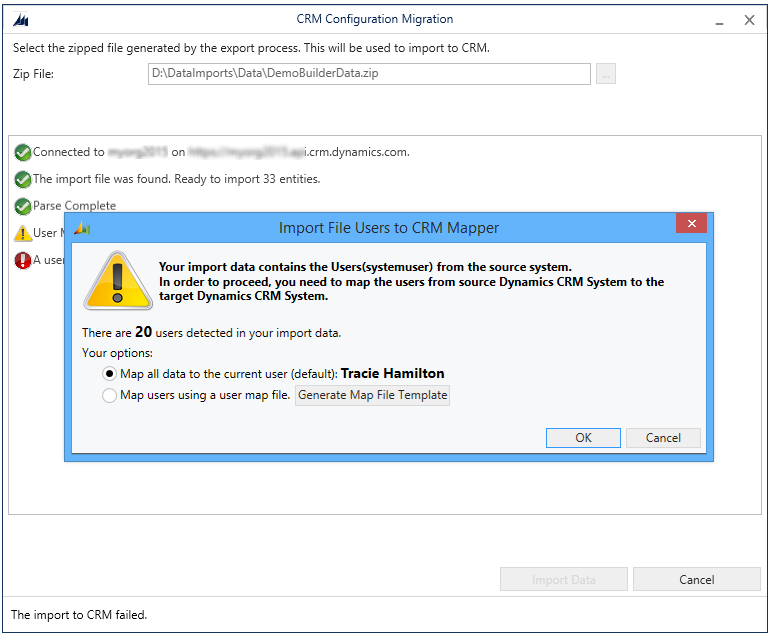
Järgmisel kuval näete oma kirjete importimise olekut. Andmeid imporditakse mitme töötiiruna, kusjuures esimesena imporditakse baasandmed, pannes sõltuvad andmed järjekorda, ja seejärel imporditakse järgnevate töötiirudega sõltuvad andmed, käsitsedes andmete mis tahes sõltuvusi või seoseid. See tagab puhta ja ühtse andmeimpordi.
Tööriista sulgemiseks klõpsake nuppu Valmis.
Vt ka
Konfiguratsiooniandmete haldamine tööriistaga Configuration Migration